In den beginne. Het iphone-beginscherm
|
|
|
- Erika Peeters
- 8 jaren geleden
- Aantal bezoeken:
Transcriptie
1 In den beginne Met alleen op de rode knop drukken ben je er nog niet. Voor een goede video zul je toch net wat meer moeite moeten doen. In dit hoofdstuk behandelen we een aantal basisingrediënten voor een goede video. ios7 In dit boek gebruiken we het meest recente besturingssysteem ios7. Veel van de voorbeelden zijn ook bruikbaar voor oudere versies van het systeem. ios7 is een gratis update voor je iphone. Je kunt de update downloaden door naar Instellingen te gaan en vervolgens te kijken bij Software-update. Klik daar op Installeer en heb even geduld. Je kunt het beste de iphoneoplader aansluiten, het downloaden en installeren kan een tijd duren en het zou vervelend zijn als de batterij leegloopt in de tussentijd. Het iphone-beginscherm Let op: zorg ervoor dat je met regelmaat een back-up van je iphone maakt via itunes op je Mac of pc. Het kan ook rechtstreeks via je telefoon door middel van een icloud-reservekopie. Controleer of dit aan staat bij Instellingen en icloud. Helemaal onderaan staat Opslag en
2 reservekopie, tik daarop en zorg ervoor dat de icloud-reservekopie aan staat. Onderin kun je zien wanneer de laatste kopie is gemaakt en kun je eventueel ter plekke een kopie laten maken. De Camera-app Laatste reservekopie om 00:24 Tik in het iphone-beginscherm op Camera om de camera te openen. In de meeste gevallen opent deze in de Fotomodus. Boven de grote ronde knop staat dan Foto, veeg naar rechts om de Videomodus op te starten. Bij het overschakelen van foto naar video zal het beeld even vervagen. Bij een iphone 5(S) gaat deze overschakeling soepel en snel, maar bij oudere iphone-varianten duurt het soms even. Er is dus niets mis met je lens, het is alleen maar een overgang.
3 De overgang tussen de verschillende modi Wanneer je een grote rode knop in beeld hebt is de videomodus actief en kun je aan de slag. Druk op deze rode knop om de opname te beginnen, of druk op de fysieke volumeomhoogknop aan de zijkant van je iphone. Druk nogmaals om de opname te beëindigen. De volume-omhoogknop werkt ook als ontspannerknop voor foto en video
4 De lengte van de opname is eenvoudig af te lezen Tijdens opname kun je boven in beeld de tijdsduur zien. Zo houd je makkelijk in de gaten hoeveel je al hebt opgenomen. Er is een soort ongeschreven regel in videoland dat je een shot minimaal zes seconden maakt. Laten we het de zessecondenregel noemen. Probeer daar rekening mee te houden, je hebt hier profijt van als je de video's op een later moment gaat monteren. De fotoknop is zichtbaar boven de rode filmknop Tijdens de opname kun je ook nog foto's maken, tik daarvoor op de witte knop die in beeld is gekomen. Als het wat donkerder wordt kun je ook de ledlamp aanzetten. Standaard staat de app zo ingesteld dat de lamp aangaat wanneer het donkerder wordt. Boven in je scherm zie je het grijze menubalkje, waar nu Auto staat. Tik daarop om te kiezen voor Aan of Uit. Zo houd je zelf de controle over de lamp.
5 De videolamp op de iphone kan hier aan of uit worden gezet De iphone beschikt over een camera aan de voor én achterkant. Je kunt met beide camera's videobeelden opnemen. Hoewel de achterkantcamera video's van een betere kwaliteit kan opnemen is het soms best handig om de camera aan de voorkant te gebruiken. Bijvoorbeeld wanneer je zelf in beeld wilt zijn. Tik daarvoor op het camera-wisselsymbool aan de rechterkant in de grijze balk. De camera vlug openen Soms tref je onverwacht een leuk moment om te filmen. Wanneer je kunt filmen is de situatie vaak al voorbij. Je moest eerst de telefoon nog ontgrendelen door de juiste code in te vullen en daarna nog de Camera-app zoeken en opstarten. Wil je snel in actie komen dan kan dat gelukkig een stuk sneller: al vanuit het vergrendelscherm kun je de camera openen. Veeg daarvoor het camerasymbool (rechtsonder) omhoog en je bent klaar om te schieten. Staand of liggend? Daar is maar één antwoord op: film altijd liggend. En dan bedoel ik uiteraard niet dat je zelf op de grond gaat liggen met je iphone in de handen. Dat geeft je wel weer unieke beeldhoeken, maar over compositie hebben we het iets verderop in dit hoofdstuk. Houd de iphone horizontaal wanneer je gaat filmen. Omdat je de telefoon voornamelijk in de verticale stand gebruikt, lijkt dit ook de beste en meest voor de hand liggende manier om te filmen, maar schijn bedriegt. Alle televisie- (en de meeste computer)beeldschermen zijn tegenwoordig breedbeeld. Wanneer je verticaal filmt krijg je een heel smal beeld met twee grote zwarte vlakken aan weerskanten.
6 Links: verticaal (liggend) gefilmd, Rechts: het verkeerde voorbeeld, horizontaal (rechtop) filmen De juiste belichting en scherpte Ook heel belangrijk is dat je een helder en scherp beeld hebt; gelukkig is je iphone erg slim en hoef je maar weinig instellingen te maken. De slimme software kijkt naar het beeld en stelt eerst automatisch scherp op een object op de voorgrond, aan de hand daarvan past hij ook de belichting aan. Het kan natuurlijk goed voorkomen dat je liever andere instellingen hebt. Tik daarom op het onderwerp waar je op scherp wilt stellen. Er verschijnt een korte tijd een geel vierkant op de plek waar je hebt getikt. Tik op een onderwerp om scherp te stellen en belichting aan te passen. Dit kan ook tijdens de opname, zo kun je een scherpteverloop filmen van de voor- naar de achtergrond
7 Links: alles scherp zorgt voor een donker beeld, de focus op het standbeeld maakt het beeld automatisch een stuk helderder Wanneer nodig zal de iphone tevens de belichting aanpassen. Als je de instellingen voor dat moment even 'vast' wilt zetten, dan doe je dat door het onderwerp iets langer ingedrukt te houden. Je ziet dat het gele vierkant knippert en er verschijnt een gele balk met AE/AFvergrendeling in beeld. Tik ergens om de vergrendeling weer ongedaan te maken. (AE staat voor Auto Exposure - automatische belichting, AF voor Auto Focus - automatische scherpstelling.) Ingedrukt houden vergrendelt de instellingen voor de belichting en scherpstelling Klinkt goed! Helaas kun je op de iphone weinig instellingen doen om je geluid te verbeteren, alle geluidsinstellingen gebeuren volautomatisch. Het is gelukkig erg slimme software. Tijdens een concert zal hij bijvoorbeeld automatisch zo opnemen dat je muziek niet vervormt en tijdens het opnemen van een gesprek past de software de microfooninstellingen weer aan zodat de stemmen zo helder mogelijk klinken. Nog beter is het om een externe microfoon te gebruiken. Daarover lees je in het volgende hoofdstuk. Perfecte compositie De kracht van je videobeeld zit ook vaak in het filmen vanuit nét de juiste hoek. Soms betekent dat recht van voren, soms moet je door je knieën gaan. Wees daar creatief in, er is eigenlijk maar één gouden regel en dat is de regel van derden.
8 De regel van derden In de fotografie en videowereld is er een bekende vuistregel die ervoor kan zorgen dat je een interessanter beeld schiet: de regel van derden. Het beeld kun je verdelen in negen vlakken door twee horizontale en verticale lijnen te trekken. Een beeld waarbij het onderwerp in het midden staat is meestal niet zo spannend; je kunt de foto veel dynamischer maken door het onderwerp op een van de vier punten te plaatsen waar de horizontale en verticale lijnen elkaar kruisen. Een andere ongeschreven regel heeft te maken met waar je de horizon plaatst in je compositie. Bij voorkeur niet in het midden, maar eerder op 1/3 of 2/3 van het beeld. Om je te helpen bij het kaderen van de compositie kun je op je iphone een raster instellen met de negen vakken. Ga hiervoor naar Instellingen en vervolgens zet je in het menu van Foto's en Camera de regelaar voor Raster op aan. Ondanks de mogelijkheid om in te zoomen met je iphone kan ik je dit afraden. Het is namelijk een 'digitale zoom'. Er komt geen zoomlens uit de achterkant van je telefoon zetten die daadwerkelijk je beelden dichterbij weet te halen zoals in een reguliere camera. De beeldkwaliteit gaat met deze digitale zoom enorm naar beneden. Ga gewoon een paar stappen vooruit om je close-upbeeld te maken. De filmrol De video's die je hebt opgenomen zijn allemaal terug te vinden in de Foto's-app. Deze open je vanaf het beginscherm. Ze staan verstopt in je Filmrol, tussen alle foto's. Om ze sneller terug te vinden ga je onderin het menu naar Albums en tik je op Video's.
9 Het overzicht met Albums in de Filmrol In het album Video's staan, zoals de naam al zegt, alleen maar video's
10 Kies daar een video door erop te tikken en deze zal worden geopend. Een video geselecteerd In dit volgende scherm kun je de video afspelen door op de afspeelknop te klikken. Als je de video wilt verwijderen tik je op de prullenbak ; er zal nog om een bevestiging worden gevraagd. Je kunt er ook voor kiezen om het videofragment in te korten wanneer je het geheel te lang vindt of er nog niets interessants te zien is. Dit doe je door de linker- en rechterpijl van de tijdlijn (bovenin beeld) te verplaatsen naar links of rechts. Het geel omlijnde gedeelte zal dan alleen overblijven. Tik op Kort in om deze wijziging door te voeren. Het nieuwe in- en uitpunt van de video
Basis handleiding imovie ios 8
 Basis handleiding imovie ios 8 Tik op het icoon van imovie, dan opent het scherm rechts. Tik dan op het blauwe Ga door. 1 2 A Ik ga ervan uit dat je imovie nog niet gebruikt hebt. Je ziet dan dit scherm
Basis handleiding imovie ios 8 Tik op het icoon van imovie, dan opent het scherm rechts. Tik dan op het blauwe Ga door. 1 2 A Ik ga ervan uit dat je imovie nog niet gebruikt hebt. Je ziet dan dit scherm
4. Foto s, video en muziek
 89 4. Foto s, video en muziek Met de app Camera kunt u de camera aan de achterkant van de iphone gebruiken om een foto of video te maken. De iphone heeft een extra camera aan de voorkant waarmee u gemakkelijk
89 4. Foto s, video en muziek Met de app Camera kunt u de camera aan de achterkant van de iphone gebruiken om een foto of video te maken. De iphone heeft een extra camera aan de voorkant waarmee u gemakkelijk
ios 5-software update voor de ipad
 1 ios 5-software update voor de ipad Apple brengt van tijd tot tijd updates van de ipad software uit. Hierin worden problemen opgelost of nieuwe functies toegevoegd. Enige tijd geleden verscheen de ios
1 ios 5-software update voor de ipad Apple brengt van tijd tot tijd updates van de ipad software uit. Hierin worden problemen opgelost of nieuwe functies toegevoegd. Enige tijd geleden verscheen de ios
imovie handleiding Open app imovie.
 imovie handleiding Waarom imovie? Om films te bewerken. Om films te van je ipad te krijgen. Die zijn meestal te groot en als je dan ipad op pc aansluit, zie je film niet. Middels imovie zie je de films
imovie handleiding Waarom imovie? Om films te bewerken. Om films te van je ipad te krijgen. Die zijn meestal te groot en als je dan ipad op pc aansluit, zie je film niet. Middels imovie zie je de films
Inhoudsopgave Voorwoord 5 Nieuwsbrief 5 Introductie Visual Steps 6 Wat heeft u nodig? 6 Hoe werkt u met dit boek? 7 De website bij dit boek
 Inhoudsopgave Voorwoord... 5 Nieuwsbrief... 5 Introductie Visual Steps... 6 Wat heeft u nodig?... 6 Hoe werkt u met dit boek?... 7 De website bij dit boek... 8 Toets uw kennis... 8 Voor docenten... 8 De
Inhoudsopgave Voorwoord... 5 Nieuwsbrief... 5 Introductie Visual Steps... 6 Wat heeft u nodig?... 6 Hoe werkt u met dit boek?... 7 De website bij dit boek... 8 Toets uw kennis... 8 Voor docenten... 8 De
Ik wens Jullie veel succes met Google SketchUp
 Dit is een instructie voor Google SketchUp voor beginners en gevorderden. Gemaakt door: Jeremy Welts uit 2D Getest door: Nick Dirks uit 2D Ik wens Jullie veel succes met Google SketchUp 0 Met Google sketch
Dit is een instructie voor Google SketchUp voor beginners en gevorderden. Gemaakt door: Jeremy Welts uit 2D Getest door: Nick Dirks uit 2D Ik wens Jullie veel succes met Google SketchUp 0 Met Google sketch
Handleiding harde schijf wissen:
 Tim de Hoog www.timdehoog.nl v1 Handleiding harde schijf wissen: Tijdens het gebruik van een pc worden er veel gegevens opgeslagen op de harde schijf. Te denken valt aan foto s, documenten, e-mails, films
Tim de Hoog www.timdehoog.nl v1 Handleiding harde schijf wissen: Tijdens het gebruik van een pc worden er veel gegevens opgeslagen op de harde schijf. Te denken valt aan foto s, documenten, e-mails, films
Aanvullend bestand Meer doen met uw Samsung Galaxy Tab
 1 Aanvullend bestand Meer doen met uw Samsung Galaxy Tab In dit aanvullende PDF-bestand staat een overzicht van wijzigingen van het boek in combinatie met een Samsung Galaxy tablet met Android 5 1 Foto
1 Aanvullend bestand Meer doen met uw Samsung Galaxy Tab In dit aanvullende PDF-bestand staat een overzicht van wijzigingen van het boek in combinatie met een Samsung Galaxy tablet met Android 5 1 Foto
Hoofdstuk 1. De iphone 5s/5c voor het eerst in gebruik nemen. Speciaal voor iedereen die wil opvallen kun je de iphone 5s nu ook in het goud kopen.
 Hoofdstuk 1 De iphone 5s/5c voor het eerst in gebruik nemen Speciaal voor iedereen die wil opvallen kun je de iphone 5s nu ook in het goud kopen. Het is altijd een feest om de iphone in gebruik te nemen.
Hoofdstuk 1 De iphone 5s/5c voor het eerst in gebruik nemen Speciaal voor iedereen die wil opvallen kun je de iphone 5s nu ook in het goud kopen. Het is altijd een feest om de iphone in gebruik te nemen.
Erratum Meer doen met uw ipad - ios 11
 1 Erratum Meer doen met uw ipad - ios 11 Overzicht van de verschillen tussen het boek Meer doen met uw ipad (derde druk) en het besturingssysteem ios 11 In dit aanvullende bestand leest u over de belangrijkste
1 Erratum Meer doen met uw ipad - ios 11 Overzicht van de verschillen tussen het boek Meer doen met uw ipad (derde druk) en het besturingssysteem ios 11 In dit aanvullende bestand leest u over de belangrijkste
Meer doen met uw ipad ios 9
 1 Meer doen met uw ipad ios 9 Overzicht van de verschillen tussen het boek Meer doen met uw ipad (tweede druk) en het besturingssysteem ios 9 Hebt u een ipad met ios 8, dan kunt u een e-mail sturen naar
1 Meer doen met uw ipad ios 9 Overzicht van de verschillen tussen het boek Meer doen met uw ipad (tweede druk) en het besturingssysteem ios 9 Hebt u een ipad met ios 8, dan kunt u een e-mail sturen naar
Uitleg opnamens met een digitale camera
 Uitleg opnamens met een digitale camera Telescopen Telescoop 152mm William Optics van volkssterrenwacht Orion. Op dit moment staat de telescoop in gesteld voor naar de zon te kijken. Aan de voorkant van
Uitleg opnamens met een digitale camera Telescopen Telescoop 152mm William Optics van volkssterrenwacht Orion. Op dit moment staat de telescoop in gesteld voor naar de zon te kijken. Aan de voorkant van
Inhoudsopgave Voorwoord 11 Introductie Visual Steps 12 Nieuwsbrief 12 Wat heeft u nodig? 13 Hoe werkt u met dit boek? 13 Website 14 Toets uw kennis
 Inhoudsopgave Voorwoord... 11 Introductie Visual Steps... 12 Nieuwsbrief... 12 Wat heeft u nodig?... 13 Hoe werkt u met dit boek?... 13 Website... 14 Toets uw kennis... 15 Voor docenten... 15 De schermafbeeldingen...
Inhoudsopgave Voorwoord... 11 Introductie Visual Steps... 12 Nieuwsbrief... 12 Wat heeft u nodig?... 13 Hoe werkt u met dit boek?... 13 Website... 14 Toets uw kennis... 15 Voor docenten... 15 De schermafbeeldingen...
Hoe moet je een prachtige presentatie maken?
 Hoe moet je een prachtige presentatie maken? www.meestermichael.nl Geef de presentatie een titel. Klik dit vak aan om jouw presentatie een ondertitel te geven. Hier kun je je presentatie een titel geven
Hoe moet je een prachtige presentatie maken? www.meestermichael.nl Geef de presentatie een titel. Klik dit vak aan om jouw presentatie een ondertitel te geven. Hier kun je je presentatie een titel geven
icloud instellen: Tik op Instellingen Tik op icloud Apps: wel of niet in icloud geplaatst. Tik op Opslag en reservekopie
 Agenda onderwerp (21 mrt 13) Vraag / Toelichting / Opdracht 1 Afb. icloud: Opslag en reservekopie icloud instellen: Tik op Instellingen Tik op icloud Apps: wel of niet in icloud geplaatst. Tik op Opslag
Agenda onderwerp (21 mrt 13) Vraag / Toelichting / Opdracht 1 Afb. icloud: Opslag en reservekopie icloud instellen: Tik op Instellingen Tik op icloud Apps: wel of niet in icloud geplaatst. Tik op Opslag
Handleiding ipad. Powered by
 Handleiding ipad Powered by Aan de slag Met deze handleiding kunt u direct aan de slag met de ipad. Hoe beeldbelt u met zorgverleners, familie en vrienden? Hoe werkt het aanraakscherm? Wat kunt u doen
Handleiding ipad Powered by Aan de slag Met deze handleiding kunt u direct aan de slag met de ipad. Hoe beeldbelt u met zorgverleners, familie en vrienden? Hoe werkt het aanraakscherm? Wat kunt u doen
Handleiding PAL4-iPad
 Handleiding PAL4-iPad Op deze sticker vindt u uw gebruiksgegevens. Bewaar deze handleiding dus goed! Powered by Aan de slag Met deze handleiding kunt u direct aan de slag met de PAL4-iPad. Hoe beeldbelt
Handleiding PAL4-iPad Op deze sticker vindt u uw gebruiksgegevens. Bewaar deze handleiding dus goed! Powered by Aan de slag Met deze handleiding kunt u direct aan de slag met de PAL4-iPad. Hoe beeldbelt
Inhoudsopgave Voorwoord 11 Nieuwsbrief 11 Introductie Visual Steps 12 Wat heeft u nodig? 13 De website bij het boek 13 Hoe werkt u met dit boek?
 Inhoudsopgave Voorwoord... 11 Nieuwsbrief... 11 Introductie Visual Steps... 12 Wat heeft u nodig?... 13 De website bij het boek... 13 Hoe werkt u met dit boek?... 14 Toets uw kennis... 15 Voor docenten...
Inhoudsopgave Voorwoord... 11 Nieuwsbrief... 11 Introductie Visual Steps... 12 Wat heeft u nodig?... 13 De website bij het boek... 13 Hoe werkt u met dit boek?... 14 Toets uw kennis... 15 Voor docenten...
Dit is een artikel uit de Peter van Olmen serie: Handleidingen Voor Iedereen AUDACITY HANDLEIDING. Voor audacity versie 1.2.6
 AUDACITY HANDLEIDING Voor audacity versie 1.2.6 Inhoudsopgave 1.1: Installatie 1.2: Mp3 bestanden mogelijk maken 2.1: Een bestand openen 2.2: Uitleg knoppen 2.3: Een deel selecteren 2.4: Verwijderen 2.5:
AUDACITY HANDLEIDING Voor audacity versie 1.2.6 Inhoudsopgave 1.1: Installatie 1.2: Mp3 bestanden mogelijk maken 2.1: Een bestand openen 2.2: Uitleg knoppen 2.3: Een deel selecteren 2.4: Verwijderen 2.5:
Mail omzetten van POP naar IMAP. Geschreven door Bert Vos - Oog voor Omgeving Datum: 24 februari 2015
 Mail omzetten van POP naar IMAP. Geschreven door Bert Vos - Oog voor Omgeving Datum: 24 februari 2015 Inleiding. Iedereen die tegenwoordig een computer heeft, gebruikt ook wel de e-mail. Dit is in de meeste
Mail omzetten van POP naar IMAP. Geschreven door Bert Vos - Oog voor Omgeving Datum: 24 februari 2015 Inleiding. Iedereen die tegenwoordig een computer heeft, gebruikt ook wel de e-mail. Dit is in de meeste
www.seniorencomputerlessen.nl 199 Kruidvat
 www.seniorencomputerlessen.nl 199 Kruidvat laatst gewijzigd 27 oktober 2012 Uw keuze voor het maken van een fotoboek met software van Kruidvat. Deze cursus bestaat uit 5 delen. Deel 1 Foto's voor uw fotoboek
www.seniorencomputerlessen.nl 199 Kruidvat laatst gewijzigd 27 oktober 2012 Uw keuze voor het maken van een fotoboek met software van Kruidvat. Deze cursus bestaat uit 5 delen. Deel 1 Foto's voor uw fotoboek
De knoppen op de ipad
 De knoppen op de ipad Voordat we de functionaliteiten van de ipad bespreken, geven we een korte uitleg over de knoppen die je op de ipad vindt. Op de volgende pagina staat een grote afbeelding met uitleg.
De knoppen op de ipad Voordat we de functionaliteiten van de ipad bespreken, geven we een korte uitleg over de knoppen die je op de ipad vindt. Op de volgende pagina staat een grote afbeelding met uitleg.
Handleiding Op Maat Wizard.
 Handleiding Op Maat Wizard. Met de Op Maat Wizard kun je zelf vullingen maken voor de verschillende werkvormen in het Op Maat programma. Wanneer je de software (Speler en Wizard) niet in je bezit hebt,
Handleiding Op Maat Wizard. Met de Op Maat Wizard kun je zelf vullingen maken voor de verschillende werkvormen in het Op Maat programma. Wanneer je de software (Speler en Wizard) niet in je bezit hebt,
Het aanraakscherm gebruiken
 Het aanraakscherm gebruiken Je bedient je tablet met je vingers. Sommige toestellen kunnen ook met behulp van een speciale pen, stylus genaamd, bediend worden. Je gebruikt de volgende technieken. Tik Je
Het aanraakscherm gebruiken Je bedient je tablet met je vingers. Sommige toestellen kunnen ook met behulp van een speciale pen, stylus genaamd, bediend worden. Je gebruikt de volgende technieken. Tik Je
Erratum Foto s op uw tablet
 1 Erratum Foto s op uw tablet Overzicht van de verschillen tussen het boek Foto s op uw tablet (eerste druk) en de besturingssystemen ios 11 en hoger en Android 7 en hoger In dit aanvullende bestand leest
1 Erratum Foto s op uw tablet Overzicht van de verschillen tussen het boek Foto s op uw tablet (eerste druk) en de besturingssystemen ios 11 en hoger en Android 7 en hoger In dit aanvullende bestand leest
INSTELLINGEN ipad. Benodigde applicaties op het scherm: Beste ipad gebruiker,
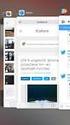 INSTELLINGEN ipad Beste ipad gebruiker, Hierbij een handleiding om de instellingen van uw ipad te kunnen aanpassen Veel succes ermee! Benodigde applicaties op het scherm: Instellingen-app 1. Internettoegang
INSTELLINGEN ipad Beste ipad gebruiker, Hierbij een handleiding om de instellingen van uw ipad te kunnen aanpassen Veel succes ermee! Benodigde applicaties op het scherm: Instellingen-app 1. Internettoegang
The Spirit of Lifeplus. 21 mei 2016. video Richtlijnen
 The Spirit of Lifeplus 21 mei 2016 video Richtlijnen Over het project 2016 Stel u zich een voor wat we allemaal zouden kunnen doen! Zegt het maar! Uw energie inspireert ons, onze evenementen en nog heel
The Spirit of Lifeplus 21 mei 2016 video Richtlijnen Over het project 2016 Stel u zich een voor wat we allemaal zouden kunnen doen! Zegt het maar! Uw energie inspireert ons, onze evenementen en nog heel
196 CEWE *)zie einde les
 www.sencomp.nl 196 CEWE *)zie einde les laatst gewijzigd 29 oktober 2012 Uw keuze voor het maken van een fotoboek met CEWE. Deze cursus bestaat uit 5 delen.indien u gekozen heeft voor Hema lees Hemafotoboek
www.sencomp.nl 196 CEWE *)zie einde les laatst gewijzigd 29 oktober 2012 Uw keuze voor het maken van een fotoboek met CEWE. Deze cursus bestaat uit 5 delen.indien u gekozen heeft voor Hema lees Hemafotoboek
Windows is het meest gebruikte besturingssysteem ter wereld.
 2 Windows, inleiding Windows is het meest gebruikte besturingssysteem ter wereld. 2.1 Windows, een eerste verkenning In het vorige hoofdstuk heb je gezien wat een besturingssysteem is. Nu ga je werken
2 Windows, inleiding Windows is het meest gebruikte besturingssysteem ter wereld. 2.1 Windows, een eerste verkenning In het vorige hoofdstuk heb je gezien wat een besturingssysteem is. Nu ga je werken
Hieronder een voorbeeld van een basis waarmee je zou kunnen starten als communicatie verbeteren de eerste vraag is.
 Hoe richt ik de ipad in? Afhankelijk van de vraag van de gebruiker wordt de ipad ingericht. Voor de een is de agenda belangrijk, voor een ander zijn foto's van de dag belangrijk. Breng daarom eerst goed
Hoe richt ik de ipad in? Afhankelijk van de vraag van de gebruiker wordt de ipad ingericht. Voor de een is de agenda belangrijk, voor een ander zijn foto's van de dag belangrijk. Breng daarom eerst goed
Verhaalvormen Teamreflectie
 Verhaalvormen Teamreflectie Passie is een essentieel onderdeel van vakmanschap. Door het vertellen van verhalen brengen we die passie over op een ander. Mensen worden geraakt met verhalen. Daarnaast leren
Verhaalvormen Teamreflectie Passie is een essentieel onderdeel van vakmanschap. Door het vertellen van verhalen brengen we die passie over op een ander. Mensen worden geraakt met verhalen. Daarnaast leren
Pinnacle studio 14. Workshop
 Pinnacle studio 14 Workshop Inhoud De interface... 2 Project... 2 Film samenstellen... 4 Overgangen... 4 Titels... 5 Geluid... 6 Filmfragmenten aanpassen.... 7 Menu s Maken... 9 DVD s Branden... 11 De
Pinnacle studio 14 Workshop Inhoud De interface... 2 Project... 2 Film samenstellen... 4 Overgangen... 4 Titels... 5 Geluid... 6 Filmfragmenten aanpassen.... 7 Menu s Maken... 9 DVD s Branden... 11 De
Overwegingen bij het kopen van een digitale foto camera.
 Overwegingen bij het kopen van een digitale foto camera. Prijs, vorm, kleur en koopmoment. Digitale fotocamera's met verwisselbare lens t.o.v. camera's met vaste lens. Minimum aantal pixels. Lengte breedte
Overwegingen bij het kopen van een digitale foto camera. Prijs, vorm, kleur en koopmoment. Digitale fotocamera's met verwisselbare lens t.o.v. camera's met vaste lens. Minimum aantal pixels. Lengte breedte
Geluid opnemen en bewerken
 Geluid opnemen en bewerken Er kunnen veel redenen zijn waarom je geluid wilt opnemen en bewerken. Misschien wil je een interview houden, misschien moet je een radioprogramma maken of misschien moet je
Geluid opnemen en bewerken Er kunnen veel redenen zijn waarom je geluid wilt opnemen en bewerken. Misschien wil je een interview houden, misschien moet je een radioprogramma maken of misschien moet je
Stap 1: Open de browser Open uw browser op het toestel. toestel (zie rode cirkel). 1 van GoOV
 Handleiding app installeren en updaten Laatst bijgewerkt op: 18-05-16 Deze handleiding laat u zien hoe de app kunt installeren en updaten. Let op: de schermen kunnen er mogelijk iets anders uitzien afhankelijk
Handleiding app installeren en updaten Laatst bijgewerkt op: 18-05-16 Deze handleiding laat u zien hoe de app kunt installeren en updaten. Let op: de schermen kunnen er mogelijk iets anders uitzien afhankelijk
E-mailkrantje - Computerwerkgroep - 50-plus
 Inhoud: MEI 2015 Planning 2015 2016 Dag van de buren Bezoek aan domein Schorpion te Vliermaal Fototips voor de iphone- en ipad-camera. Planning 2015-2016 De cursussen van dit werkjaar lopen ten einde.
Inhoud: MEI 2015 Planning 2015 2016 Dag van de buren Bezoek aan domein Schorpion te Vliermaal Fototips voor de iphone- en ipad-camera. Planning 2015-2016 De cursussen van dit werkjaar lopen ten einde.
iphone & ipad Vergroot uw digitale wereld
 iphone & ipad Vergroot uw digitale wereld iphone & ipad De iphone, ipad en ipod touch bieden veel mogelijkheden, vooral ook voor slechtziende en blinde gebruikers. Dit dankzij de standaard ingebouwde functies
iphone & ipad Vergroot uw digitale wereld iphone & ipad De iphone, ipad en ipod touch bieden veel mogelijkheden, vooral ook voor slechtziende en blinde gebruikers. Dit dankzij de standaard ingebouwde functies
Kies [Een nieuw verhaal beginnen] en klik op [Volgende >]
![Kies [Een nieuw verhaal beginnen] en klik op [Volgende >] Kies [Een nieuw verhaal beginnen] en klik op [Volgende >]](/thumbs/33/16657774.jpg) Handleiding Photostory 3 Voor je begint: Photo Story 3 is een programma waarmee je een diashow of fotoverslag kunt maken. Je moet dus eerst foto s hebben voordat je met het programma kunt beginnen. Het
Handleiding Photostory 3 Voor je begint: Photo Story 3 is een programma waarmee je een diashow of fotoverslag kunt maken. Je moet dus eerst foto s hebben voordat je met het programma kunt beginnen. Het
Fontys Hogescholen - KLC Sittard
 LET OP! Als je je bestanden wilt verzekeren tegen verlies, dan dien je zelf back-ups te maken. Het kan namelijk altijd gebeuren dat een harde schijf crasht of andere onvoorziene gebeurtenissen zich voordoen.
LET OP! Als je je bestanden wilt verzekeren tegen verlies, dan dien je zelf back-ups te maken. Het kan namelijk altijd gebeuren dat een harde schijf crasht of andere onvoorziene gebeurtenissen zich voordoen.
Boven in de werkbalk zie je diversen bewerkingsopties, zoals bestand, bewerken, beeld, afbeelding, aanpassen en nog een aantal andere.
 Paint Shop Pro Eenvoudige uitleg over fotobewerking, in Paint Shop Pro. Boven in de werkbalk zie je diversen bewerkingsopties, zoals bestand, bewerken, beeld, afbeelding, aanpassen en nog een aantal andere.
Paint Shop Pro Eenvoudige uitleg over fotobewerking, in Paint Shop Pro. Boven in de werkbalk zie je diversen bewerkingsopties, zoals bestand, bewerken, beeld, afbeelding, aanpassen en nog een aantal andere.
Inhoudsopgave Voorwoord 7 Nieuwsbrief 7 Introductie Visual Steps 8 Wat heeft u nodig? 9 Hoe werkt u met dit boek? 10 Website 11 Voor docenten
 Inhoudsopgave Voorwoord... 7 Nieuwsbrief... 7 Introductie Visual Steps... 8 Wat heeft u nodig?... 9 Hoe werkt u met dit boek?... 10 Website... 11 Voor docenten... 11 De schermafbeeldingen... 12 1. De Samsung
Inhoudsopgave Voorwoord... 7 Nieuwsbrief... 7 Introductie Visual Steps... 8 Wat heeft u nodig?... 9 Hoe werkt u met dit boek?... 10 Website... 11 Voor docenten... 11 De schermafbeeldingen... 12 1. De Samsung
MONTAGE THEMA S IN STUDIO12 31-03-2010
 MONTAGE THEMA S IN STUDIO12 31-03-2010 Wat is het? Dit nieuwe item werd aan Studio12 toegevoegd om het programma aantrekkelijker te maken voor de beginner Ieder thema bestaat uit een setje van sjablonen
MONTAGE THEMA S IN STUDIO12 31-03-2010 Wat is het? Dit nieuwe item werd aan Studio12 toegevoegd om het programma aantrekkelijker te maken voor de beginner Ieder thema bestaat uit een setje van sjablonen
2015 Multizijn V.O.F 1
 Dank u voor de aanschaf van de SJ4000 WIFI Camera. Lees deze handleiding aandachtig door voordat u de camera gaat gebruiken en wij hopen dat u snel vertrouwd zal zijn met de camera en u veel spannende
Dank u voor de aanschaf van de SJ4000 WIFI Camera. Lees deze handleiding aandachtig door voordat u de camera gaat gebruiken en wij hopen dat u snel vertrouwd zal zijn met de camera en u veel spannende
VIDEOBEWERKEN DEEL 2
 VIDEOBEWERKEN DEEL 2 In deel 1 van het videobewerken hebben we het gehad over de instellingen en wat er zoal in de bewerkings omgeving te vinden is In deel twee gaan we film opnemen, plaatsen het in het
VIDEOBEWERKEN DEEL 2 In deel 1 van het videobewerken hebben we het gehad over de instellingen en wat er zoal in de bewerkings omgeving te vinden is In deel twee gaan we film opnemen, plaatsen het in het
Inhoudsopgave Voorwoord 7 Introductie Visual Steps 8 Nieuwsbrief 8 Wat heeft u nodig? 9 Hoe werkt u met dit boek? 10 Website 11 Toets uw kennis
 Inhoudsopgave Voorwoord... 7 Introductie Visual Steps... 8 Nieuwsbrief... 8 Wat heeft u nodig?... 9 Hoe werkt u met dit boek?... 10 Website... 11 Toets uw kennis... 11 Voor docenten... 11 De schermafbeeldingen...
Inhoudsopgave Voorwoord... 7 Introductie Visual Steps... 8 Nieuwsbrief... 8 Wat heeft u nodig?... 9 Hoe werkt u met dit boek?... 10 Website... 11 Toets uw kennis... 11 Voor docenten... 11 De schermafbeeldingen...
Tips; betere foto's maken (bron: hema.nl)
 Tips; betere foto's maken (bron: hema.nl) Gulden snede als gouden basisregel Het werkt zo Verdeel het beeld dat je wilt fotograferen in gedachte in negen gelijke vlakken, door er twee horizontale en twee
Tips; betere foto's maken (bron: hema.nl) Gulden snede als gouden basisregel Het werkt zo Verdeel het beeld dat je wilt fotograferen in gedachte in negen gelijke vlakken, door er twee horizontale en twee
bezig met de microfoon op te laden afwisselend rood en groen knipperend: zowel basisstation als microfoon worden opgeladen alles is opgeladen
 OPLADEN Voordat de Swivl operationeel is, moet hij eerst opgeladen worden. Stop de adapter in het 220V stopcontact en verbindt de kabel met het basisstation. Er gaat nu een rood lampje schijnen. De status
OPLADEN Voordat de Swivl operationeel is, moet hij eerst opgeladen worden. Stop de adapter in het 220V stopcontact en verbindt de kabel met het basisstation. Er gaat nu een rood lampje schijnen. De status
ipad Module 4 Instellingen
 Instellingen van de ipad veranderen Soms heeft de fabrikant van de ipad updates. Meestal is dit om de ipad nog beter te laten werken. Soms wil je zelf iets veranderen aan de ipad. Bijvoorbeeld je toegangscode.
Instellingen van de ipad veranderen Soms heeft de fabrikant van de ipad updates. Meestal is dit om de ipad nog beter te laten werken. Soms wil je zelf iets veranderen aan de ipad. Bijvoorbeeld je toegangscode.
193 Albelli/Hema Windows
 www.sencomp.nl 193 Albelli/Hema Windows laatst gewijzigd 25 oktober 2012 Uw keuze voor het maken van een fotoalbum is Albelli of Hema. Deze cursus bestaat uit 5 delen. Indien u gekozen heeft voor Hema
www.sencomp.nl 193 Albelli/Hema Windows laatst gewijzigd 25 oktober 2012 Uw keuze voor het maken van een fotoalbum is Albelli of Hema. Deze cursus bestaat uit 5 delen. Indien u gekozen heeft voor Hema
HANDLEIDING SIMI AKTISYS
 LESKIST SPORT EN BEWEGING HANDLEIDING SIMI AKTISYS Deze handleiding hoort bij de leskist Sport en Beweging. Onderdeel van deze leskist is het softwarepakket Simi Aktisys, met de bijbehorende hardware (o.a.
LESKIST SPORT EN BEWEGING HANDLEIDING SIMI AKTISYS Deze handleiding hoort bij de leskist Sport en Beweging. Onderdeel van deze leskist is het softwarepakket Simi Aktisys, met de bijbehorende hardware (o.a.
Problemen met de stand-by tijd van uw iphone met ios 7.
 Problemen met de stand-by tijd van uw iphone met ios 7. versie 1.2 - februari 2014 Inleiding Voor u ziet u nu het document Problemen met de stand-by tijd van uw iphone met ios 7. Dit document is u aangeleverd
Problemen met de stand-by tijd van uw iphone met ios 7. versie 1.2 - februari 2014 Inleiding Voor u ziet u nu het document Problemen met de stand-by tijd van uw iphone met ios 7. Dit document is u aangeleverd
Handleiding videobewerking met Windows Moviemaker
 Handleiding videobewerking met Windows Moviemaker 1 Inleiding 2 2 Vereiste apparatuur 2 3 Stappenplan videobewerking 2 4 Windows Moviemaker 3 4.1 Indeling van het programma 3 4.2 Mogelijkheden op de tabbladen
Handleiding videobewerking met Windows Moviemaker 1 Inleiding 2 2 Vereiste apparatuur 2 3 Stappenplan videobewerking 2 4 Windows Moviemaker 3 4.1 Indeling van het programma 3 4.2 Mogelijkheden op de tabbladen
FAQ (veel gestelde vragen) nieuwe website
 FAQ (veel gestelde vragen) nieuwe website De werkgroep communicatie (die de bedenkers van de website zijn) willen heel graag dat iedere doelgroep de website gaat begrijpen en er mee kan omgaan. Daarom
FAQ (veel gestelde vragen) nieuwe website De werkgroep communicatie (die de bedenkers van de website zijn) willen heel graag dat iedere doelgroep de website gaat begrijpen en er mee kan omgaan. Daarom
Stop-motion Animatie
 Stop-motion Animatie inhoudsopgave * stop-motion animatie stappenplan * script * storyboard * stop-motion variaties * camera-opstelling * decor * monteren stop-motion animatie Bij het maken van een stop-motion
Stop-motion Animatie inhoudsopgave * stop-motion animatie stappenplan * script * storyboard * stop-motion variaties * camera-opstelling * decor * monteren stop-motion animatie Bij het maken van een stop-motion
Lijnen/randen en passe-partouts maken met Photoshop.
 Lijnen/randen en passe-partouts maken met Photoshop. Les 1: Witte rand om de foto m.b.v. canvasgrootte. 1. Open de foto in Photoshop. 2. Klik in menu AFBEELDING op CANVASGROOTTE 3. Zorg dat in het vakje
Lijnen/randen en passe-partouts maken met Photoshop. Les 1: Witte rand om de foto m.b.v. canvasgrootte. 1. Open de foto in Photoshop. 2. Klik in menu AFBEELDING op CANVASGROOTTE 3. Zorg dat in het vakje
Inhoudsopgave Voorwoord 7 Nieuwsbrief 7 Introductie Visual Steps 8 Wat heeft u nodig? 8 Hoe werkt u met dit boek? 9 Website 10 Toets uw kennis
 Inhoudsopgave Voorwoord... 7 Nieuwsbrief... 7 Introductie Visual Steps... 8 Wat heeft u nodig?... 8 Hoe werkt u met dit boek?... 9 Website... 10 Toets uw kennis... 10 Voor docenten... 10 De schermafbeeldingen...
Inhoudsopgave Voorwoord... 7 Nieuwsbrief... 7 Introductie Visual Steps... 8 Wat heeft u nodig?... 8 Hoe werkt u met dit boek?... 9 Website... 10 Toets uw kennis... 10 Voor docenten... 10 De schermafbeeldingen...
Erratum Tablet beveiligen, back-uppen en onderhouden
 1 Erratum Tablet beveiligen, back-uppen en Overzicht van de verschillen tussen het boek Tablet beveiligen, back-uppen en (eerste druk) en de besturingssystemen ios 12 van Apple en Android 8 In dit aanvullende
1 Erratum Tablet beveiligen, back-uppen en Overzicht van de verschillen tussen het boek Tablet beveiligen, back-uppen en (eerste druk) en de besturingssystemen ios 12 van Apple en Android 8 In dit aanvullende
Korte Film Individueel
 Korte Film Individueel Opdracht 2, Filmen en Monteren Maak een korte film van maximaal 60 seconden met twee personen met je smartphone of camera waarin je informatie geeft over het Koning Willem I College.
Korte Film Individueel Opdracht 2, Filmen en Monteren Maak een korte film van maximaal 60 seconden met twee personen met je smartphone of camera waarin je informatie geeft over het Koning Willem I College.
Cameraopstelling, beeld, licht en geluid (interview)
 Cameraopstelling en beeld 1. Zet de camera neer Om de video een professionele look te geven adviseer ik je te zorgen dat je video stilstaat. Laat hem niet vasthouden door degene die interviewt, maar zorg
Cameraopstelling en beeld 1. Zet de camera neer Om de video een professionele look te geven adviseer ik je te zorgen dat je video stilstaat. Laat hem niet vasthouden door degene die interviewt, maar zorg
Berichten plaatsen op de ALO site
 Berichten plaatsen op de ALO site Ieder lid van ALO is bevoegd om berichten te plaatsen in de Babalobox en de Kalvermarkt. Zit je in een team bij ALO, dan ben je ook bevoegd om berichten/verslagen te plaatsen
Berichten plaatsen op de ALO site Ieder lid van ALO is bevoegd om berichten te plaatsen in de Babalobox en de Kalvermarkt. Zit je in een team bij ALO, dan ben je ook bevoegd om berichten/verslagen te plaatsen
Praktijkoefening - Vergrendeling met toegangscodes - Android en ios
 5.0 8.4.1.2 Praktijkoefening - Vergrendeling met toegangscodes - Android en ios Inleiding Druk dit document af en voer de opdrachten uit; In deze praktijkoefening ga je een toegangscode-vergrendeling instellen,
5.0 8.4.1.2 Praktijkoefening - Vergrendeling met toegangscodes - Android en ios Inleiding Druk dit document af en voer de opdrachten uit; In deze praktijkoefening ga je een toegangscode-vergrendeling instellen,
Geluidsbewerking met AUDACITY
 Geluidsbewerking met AUDACITY Dit is de eenvoudige handleiding voor het project Be-Mobile. Niet alles wordt uitgelegd want het is een uitgebreid (en soms ingewikkeld) programma. AUDACITY is een gratis
Geluidsbewerking met AUDACITY Dit is de eenvoudige handleiding voor het project Be-Mobile. Niet alles wordt uitgelegd want het is een uitgebreid (en soms ingewikkeld) programma. AUDACITY is een gratis
Handleiding installatie iphone en ipad
 Handleiding installatie iphone en ipad Inhoud Inleiding... 2 Installatie en configuratie iphone en ipad... 3 Vooraf icloud back-up maken... 3 Nieuw toestel configureren... 4 Installatie BlackBerry UEM
Handleiding installatie iphone en ipad Inhoud Inleiding... 2 Installatie en configuratie iphone en ipad... 3 Vooraf icloud back-up maken... 3 Nieuw toestel configureren... 4 Installatie BlackBerry UEM
Tips en Trucs voor gebruik website
 Tips en Trucs voor gebruik website De werkgroep communicatie (die de bedenkers van de website zijn) willen heel graag dat iedere doelgroep de website gaat begrijpen en er mee kan omgaan. Daarom zetten
Tips en Trucs voor gebruik website De werkgroep communicatie (die de bedenkers van de website zijn) willen heel graag dat iedere doelgroep de website gaat begrijpen en er mee kan omgaan. Daarom zetten
WAAROM? Zelf, of juist met hulp...
 WAAROM? Aankomend schooljaar gaan wij met al onze leerlingen overstappen van het online werken met Google, naar het online werken met Microsoft. Dit zorgt ervoor dat we niet meer met Google Documenten
WAAROM? Aankomend schooljaar gaan wij met al onze leerlingen overstappen van het online werken met Google, naar het online werken met Microsoft. Dit zorgt ervoor dat we niet meer met Google Documenten
Het maken van een foto met sterrensporen Dit kan je met elke camera die een M stand hebben.
 Het maken van een foto met sterrensporen Dit kan je met elke camera die een M stand hebben. Je hoef niet speciaal een aparte lens te hebben. Ik geef hier enkele voorbeelden met een camera die een standaard
Het maken van een foto met sterrensporen Dit kan je met elke camera die een M stand hebben. Je hoef niet speciaal een aparte lens te hebben. Ik geef hier enkele voorbeelden met een camera die een standaard
Handleiding: AirPort instellen voor SOLIS-AIR
 Ads door Google Draadloze Netwerken Apple Router Apple Airport WiFi Netwerk Handleiding: AirPort instellen voor SOLIS-AIR Voor Apple OSX 10.5.2 - v1.2 In deze handleiding zal worden uitgelegd hoe je draadloos
Ads door Google Draadloze Netwerken Apple Router Apple Airport WiFi Netwerk Handleiding: AirPort instellen voor SOLIS-AIR Voor Apple OSX 10.5.2 - v1.2 In deze handleiding zal worden uitgelegd hoe je draadloos
Vodafone Thuis TV App
 Vodafone Thuis TV App Gebruikershandleiding Vodafone Thuis TV App Inhoudsopgave 1. Ondersteuning 3 2. Installeren van de TV App 4 3. Verbind de Thuis TV App met je Interactieve Box 4 4. Het gebruik van
Vodafone Thuis TV App Gebruikershandleiding Vodafone Thuis TV App Inhoudsopgave 1. Ondersteuning 3 2. Installeren van de TV App 4 3. Verbind de Thuis TV App met je Interactieve Box 4 4. Het gebruik van
Album samenstellen met behulp van de Hema album software.
 Album samenstellen met behulp van de Hema album software. Kies de Hema webside www.hema.nl Plaats de muisaanwijzer op foto en klik op Fotoalbums. Klik op download de software (geschikt voor Windows) Vul
Album samenstellen met behulp van de Hema album software. Kies de Hema webside www.hema.nl Plaats de muisaanwijzer op foto en klik op Fotoalbums. Klik op download de software (geschikt voor Windows) Vul
Hoe werkt u met dit boek?
 10 Hoe werkt u met dit boek? Dit boek is geschreven volgens de Visual Steps -methode. De werkwijze is eenvoudig: u legt het boek naast uw Mac en voert alle opdrachten stap voor stap direct op uw Mac uit.
10 Hoe werkt u met dit boek? Dit boek is geschreven volgens de Visual Steps -methode. De werkwijze is eenvoudig: u legt het boek naast uw Mac en voert alle opdrachten stap voor stap direct op uw Mac uit.
Thunderbolt 3 (USB-C) MacBook Pro opladen en apparatuur voor externe opslag of een extern beeldscherm aansluiten. Koptelefoon. FaceTime HD-camera
 Welkom in de wereld van je MacBook Pro De MacBook Pro start automatisch op zodra je de klep opent. De configuratieassistent leidt je vervolgens door een aantal eenvoudige stappen, zodat je snel aan de
Welkom in de wereld van je MacBook Pro De MacBook Pro start automatisch op zodra je de klep opent. De configuratieassistent leidt je vervolgens door een aantal eenvoudige stappen, zodat je snel aan de
Doe het zelf installatiehandleiding
 Doe het zelf installatiehandleiding Inleiding Deze handleiding helpt u bij het installeren van KSYOS TeleDermatologie. De installatie duurt maximaal 30 minuten, als u alle onderdelen van het systeem gereed
Doe het zelf installatiehandleiding Inleiding Deze handleiding helpt u bij het installeren van KSYOS TeleDermatologie. De installatie duurt maximaal 30 minuten, als u alle onderdelen van het systeem gereed
2. Fotografietips. In dit hoofdstuk lees je tips over:
 39 2. Fotografietips Je kent nu de functies van de fotocamera van de Samsung telefoon. Aan de hand van de tips uit dit hoofdstuk maak je van kiekjes professionele foto s. Dit begint bij het rustig om je
39 2. Fotografietips Je kent nu de functies van de fotocamera van de Samsung telefoon. Aan de hand van de tips uit dit hoofdstuk maak je van kiekjes professionele foto s. Dit begint bij het rustig om je
Privacy instellingen in ios 9! Dit zijn de privacy instellingen van ios 9 die je moet weten.
 Privacy instellingen in ios 9! Dit zijn de privacy instellingen van ios 9 die je moet weten. 1 Inhoudsopgave Inhoud Inhoudsopgave... 2 Waarom hebben we dit gemaakt?... 3 De instellingen en de gevolgen
Privacy instellingen in ios 9! Dit zijn de privacy instellingen van ios 9 die je moet weten. 1 Inhoudsopgave Inhoud Inhoudsopgave... 2 Waarom hebben we dit gemaakt?... 3 De instellingen en de gevolgen
Inhoud - deel. gpsfietser.nl. Smartphone GPS-navigatie iphone - deel 1. Installeren Pocket Earth. GPS, Centreren en IN- / UIT-zoomen
 Smartphone GPS-navigatie iphone - deel 1 gpsfietser.nl Inhoud - deel 1 Installeren Pocket Earth GPS, Centreren en IN- / UIT-zoomen Hoofdmenu» Instellingen 2 App Store: installeer Pocket Earth Open de App
Smartphone GPS-navigatie iphone - deel 1 gpsfietser.nl Inhoud - deel 1 Installeren Pocket Earth GPS, Centreren en IN- / UIT-zoomen Hoofdmenu» Instellingen 2 App Store: installeer Pocket Earth Open de App
Inhoudsopgave. Pagina 2 van 11
 Kubi Handleiding Inhoudsopgave Wat is Kubi... 3 Kubi Control... 4 Kubi Animatie... 6 Videobellen... 7 Bereid uw device voor... 7 Bedien de Kubi... 7 Videobellen en de Kubi... 7 Kubi stap voor stap gids...
Kubi Handleiding Inhoudsopgave Wat is Kubi... 3 Kubi Control... 4 Kubi Animatie... 6 Videobellen... 7 Bereid uw device voor... 7 Bedien de Kubi... 7 Videobellen en de Kubi... 7 Kubi stap voor stap gids...
Uitleg van het bovenmenu:
 Windows Media Player Open de media player via alle programma s of via een pictogram op het bureaublad Dit is een voorbeeld hoe het er ongeveer kan zien. Uitleg van het bovenmenu: Nu afspelen Mediabibliotheek
Windows Media Player Open de media player via alle programma s of via een pictogram op het bureaublad Dit is een voorbeeld hoe het er ongeveer kan zien. Uitleg van het bovenmenu: Nu afspelen Mediabibliotheek
2. Kopiëren van het oefenmateriaal 45 2.1 Kopiëren van het oefenmateriaal... 46 2.2 Tips... 48
 Inhoudsopgave Voorwoord... 7 Nieuwsbrief... 7 Introductie Visual Steps... 8 Wat heeft u nodig?... 9 Pinnacle Studio 12... 10 Hoe werkt u met dit boek?... 11 Volgorde van werken... 12 Uw voorkennis... 12
Inhoudsopgave Voorwoord... 7 Nieuwsbrief... 7 Introductie Visual Steps... 8 Wat heeft u nodig?... 9 Pinnacle Studio 12... 10 Hoe werkt u met dit boek?... 11 Volgorde van werken... 12 Uw voorkennis... 12
We beginnen met wat begrippen, zodat we weten waar we het over hebben.
 1 2 We beginnen met wat begrippen, zodat we weten waar we het over hebben. 3 Er zijn 3 soorten kaartbestanden: de basis kaart (nodig om de Zūmo te laten werken), de primaire kaart en de aanvullende kaart
1 2 We beginnen met wat begrippen, zodat we weten waar we het over hebben. 3 Er zijn 3 soorten kaartbestanden: de basis kaart (nodig om de Zūmo te laten werken), de primaire kaart en de aanvullende kaart
Bekijken van beelden via tablet of smartphone (ios)
 Hoogstraatsebaan 51 2390 OOSTMALLE Tel: 03/464 03 37 Fax: 03/297 88 36 Min. B. Z. 20 1496.04 www.jacobsbeveiliging.be Incert B-1646/c Ondnr. BTW BE 0894.815.694 Bekijken van beelden via tablet of smartphone
Hoogstraatsebaan 51 2390 OOSTMALLE Tel: 03/464 03 37 Fax: 03/297 88 36 Min. B. Z. 20 1496.04 www.jacobsbeveiliging.be Incert B-1646/c Ondnr. BTW BE 0894.815.694 Bekijken van beelden via tablet of smartphone
Handleiding WegWijs VR
 Handleiding WegWijs VR In deze handleiding vertellen we je in 3 stappen hoe je de WegWijs VR app download en installeert én hoe je de Bluetooth controller en de VR bril gebruikt. Instructiefilm Op www.interpolis.nl/wegwijsvr
Handleiding WegWijs VR In deze handleiding vertellen we je in 3 stappen hoe je de WegWijs VR app download en installeert én hoe je de Bluetooth controller en de VR bril gebruikt. Instructiefilm Op www.interpolis.nl/wegwijsvr
Live beelden informatie en gebruik van de taakbalk
 Gebruiksaanwijzing Live beelden informatie en gebruik van de taakbalk Weergave van de camera s die aangesloten zijn op uw toestel Groene stip: camera is actief en in beeld Blauwe stip: camera is actief
Gebruiksaanwijzing Live beelden informatie en gebruik van de taakbalk Weergave van de camera s die aangesloten zijn op uw toestel Groene stip: camera is actief en in beeld Blauwe stip: camera is actief
1. Introductie 2. Omschrijving 2 Omschrijving van de onderdelen (voorzijde) 2. 2. Algemeen 3
 HANDLEIDING Digitale Harddisk Recorder DVR DigitAll CCTV Doornseweg 2a Tel.: 0183-4016346 1. Introductie 2 Omschrijving 2 Omschrijving van de onderdelen (voorzijde) 2 2. Algemeen 3 Opstarten systeem 3
HANDLEIDING Digitale Harddisk Recorder DVR DigitAll CCTV Doornseweg 2a Tel.: 0183-4016346 1. Introductie 2 Omschrijving 2 Omschrijving van de onderdelen (voorzijde) 2 2. Algemeen 3 Opstarten systeem 3
Het overzetten van WinDigipet data tussen PC (s) of Laptops
 Het overzetten van WinDigipet data tussen PC (s) of Laptops (versie ProX.3) Door: Bob vermeulen Versie: 1.1 Datum: 27-03-2009 2009-03-27 1 van 17 INHOUD 1 Inleiding... 3 2 De voorbereiding... 3 2.1 WindigiPet
Het overzetten van WinDigipet data tussen PC (s) of Laptops (versie ProX.3) Door: Bob vermeulen Versie: 1.1 Datum: 27-03-2009 2009-03-27 1 van 17 INHOUD 1 Inleiding... 3 2 De voorbereiding... 3 2.1 WindigiPet
Basisgebruik van de ipad in de klas ios 10.2
 Basisgebruik van de ipad in de klas ios 10.2 1. Knoppen Sluimerknop (1) kort indrukken voor de ipad in en uit sluimermodus te zetten/halen, vervolgens ontgrendelen door de thuisknop in te drukken Sluimerknop
Basisgebruik van de ipad in de klas ios 10.2 1. Knoppen Sluimerknop (1) kort indrukken voor de ipad in en uit sluimermodus te zetten/halen, vervolgens ontgrendelen door de thuisknop in te drukken Sluimerknop
Helderheid en contrast verbeteren
 Beeldoptimalisatie 249 Beeldoptimalisatie Beeldoptimalisatie Met de bekende effectgereedschappen, zoals HELDERHEID/CONTRAST of ROTATIE kunnen opnamen worden verbeterd en achteraf worden gecorrigeerd. In
Beeldoptimalisatie 249 Beeldoptimalisatie Beeldoptimalisatie Met de bekende effectgereedschappen, zoals HELDERHEID/CONTRAST of ROTATIE kunnen opnamen worden verbeterd en achteraf worden gecorrigeerd. In
INSTRUCTIE UPDATEN LENOVO TABLET
 INSTRUCTIE UPDATEN LENOVO TABLET 1. Algemeen In deze instructie wordt uitgelegd hoe je een belangrijke update op je Lenovo tablet dient te installeren. Deze update zorgt er voor dat de verbindingsproblemen
INSTRUCTIE UPDATEN LENOVO TABLET 1. Algemeen In deze instructie wordt uitgelegd hoe je een belangrijke update op je Lenovo tablet dient te installeren. Deze update zorgt er voor dat de verbindingsproblemen
In dit aanvullende PDF-bestand krijgt u een overzicht van de belangrijkste verschillen tussen ios 6 en 7.
 1 ios 7 op de ipad September 2013 is een update van het besturingssysteem voor de ipad verschenen waarbij het uiterlijk van de ipad flink is gewijzigd. Dit nieuwe besturingssysteem heeft de naam ios 7.
1 ios 7 op de ipad September 2013 is een update van het besturingssysteem voor de ipad verschenen waarbij het uiterlijk van de ipad flink is gewijzigd. Dit nieuwe besturingssysteem heeft de naam ios 7.
Handleiding ipad uit de doos
 Handleiding ipad uit de doos Medewerkershandleiding, versie 3 bijgewerkt voor ios 7.1 Knoppen op de ipad 1 Dit is het eerste scherm wat je ziet als je de ipad inschakelt. Schuif de pijl onderin het beeld
Handleiding ipad uit de doos Medewerkershandleiding, versie 3 bijgewerkt voor ios 7.1 Knoppen op de ipad 1 Dit is het eerste scherm wat je ziet als je de ipad inschakelt. Schuif de pijl onderin het beeld
www.sencomp.nl 194 Aldi Windows Laatst gewijzigd 15 oktober 2012 Uw keuze voor het maken van een fotoboek is Aldi. Deze cursus bestaat uit 5 delen.
 www.sencomp.nl 194 Aldi Windows Laatst gewijzigd 15 oktober 2012 Uw keuze voor het maken van een fotoboek is Aldi. Deze cursus bestaat uit 5 delen. Deel 1 Aldi printsoftware downloaden en installeren Deel
www.sencomp.nl 194 Aldi Windows Laatst gewijzigd 15 oktober 2012 Uw keuze voor het maken van een fotoboek is Aldi. Deze cursus bestaat uit 5 delen. Deel 1 Aldi printsoftware downloaden en installeren Deel
Avatar. http://www.webdesign.org/photoshop/photo-editing/na-vi-avatar-photo-manipulation-exclusivetutorial.18015.html
 http://www.webdesign.org/photoshop/photo-editing/na-vi-avatar-photo-manipulation-exclusivetutorial.18015.html Avatar We proberen een foto om te toveren tot een Na'vi een personage gebaseerd op de film
http://www.webdesign.org/photoshop/photo-editing/na-vi-avatar-photo-manipulation-exclusivetutorial.18015.html Avatar We proberen een foto om te toveren tot een Na'vi een personage gebaseerd op de film
Zmodo Zsight ios handleiding
 Zmodo Zsight ios handleiding -------------------------------------------------------------------------------------------------------------------------- 1 Inhoudsopgave 1. Software installatie...3 1.1 Product
Zmodo Zsight ios handleiding -------------------------------------------------------------------------------------------------------------------------- 1 Inhoudsopgave 1. Software installatie...3 1.1 Product
U kunt de app Galerij gebruiken om uw foto s te bekijken. Dat kunt u één voor één doen, maar u kunt ook een diavoorstelling laten tonen op uw Tab.
 201 6. Foto s en video De twee camera s op de Samsung Galaxy Tab bieden een schat aan mogelijkheden voor het maken van foto s en video s. Met de app Camera kunt u de camera aan de achterzijde van de Tab
201 6. Foto s en video De twee camera s op de Samsung Galaxy Tab bieden een schat aan mogelijkheden voor het maken van foto s en video s. Met de app Camera kunt u de camera aan de achterzijde van de Tab
De regel van derden. 1 Compositie
 Op de knop drukken kan iedereen, maar een goede compositie maken vereist inzicht en ervaring. Het belangrijkste in het beeld is het onderwerp, bijvoorbeeld een persoon of een gebouw. Dat moet de meeste
Op de knop drukken kan iedereen, maar een goede compositie maken vereist inzicht en ervaring. Het belangrijkste in het beeld is het onderwerp, bijvoorbeeld een persoon of een gebouw. Dat moet de meeste
Inhoudsopgave Voorwoord 7 Nieuwsbrief 7 Introductie Visual Steps 8 Wat heeft u nodig? 8 Hoe werkt u met dit boek? 9 Uw voorkennis
 Inhoudsopgave Voorwoord... 7 Nieuwsbrief... 7 Introductie Visual Steps... 8 Wat heeft u nodig?... 8 Hoe werkt u met dit boek?... 9 Uw voorkennis... 10 De website bij het boek... 10 Toets uw kennis... 10
Inhoudsopgave Voorwoord... 7 Nieuwsbrief... 7 Introductie Visual Steps... 8 Wat heeft u nodig?... 8 Hoe werkt u met dit boek?... 9 Uw voorkennis... 10 De website bij het boek... 10 Toets uw kennis... 10
2015 Multizijn V.O.F 1
 Dank u voor de aanschaf van de gloednieuwe SJ5000 Camera. Lees deze handleiding aandachtig door voordat u de camera gaat gebruiken en wij hopen dat u snel vertrouwd zal zijn met de camera en u veel spannende
Dank u voor de aanschaf van de gloednieuwe SJ5000 Camera. Lees deze handleiding aandachtig door voordat u de camera gaat gebruiken en wij hopen dat u snel vertrouwd zal zijn met de camera en u veel spannende
Android. Smartphones & Tablets. Vergroot uw digitale wereld
 Android Smartphones & Tablets Vergroot uw digitale wereld Android Android is het besturingssysteem van de meeste smartphones & tablets die niet door Apple zijn gemaakt. Toestellen van bijvoorbeeld Samsung,
Android Smartphones & Tablets Vergroot uw digitale wereld Android Android is het besturingssysteem van de meeste smartphones & tablets die niet door Apple zijn gemaakt. Toestellen van bijvoorbeeld Samsung,
Inleiding. Voorwoord 15
 Inleiding Voorwoord 15 De ipad en dit boek Er zijn verschillende modellen van de ipad te krijgen. Hoe recenter het model, hoe duurder hij is. U hoeft niet het nieuwste model ipad te kopen. Het besturingssysteem,
Inleiding Voorwoord 15 De ipad en dit boek Er zijn verschillende modellen van de ipad te krijgen. Hoe recenter het model, hoe duurder hij is. U hoeft niet het nieuwste model ipad te kopen. Het besturingssysteem,
Aanvullend bestand Meer doen met uw Samsung Galaxy Tab
 1 Aanvullend bestand Meer doen met uw Samsung Galaxy Tab In dit aanvullende PDF-bestand staat een overzicht van wijzigingen van het boek in combinatie met een Samsung Galaxy tablet met Android 5 en Android
1 Aanvullend bestand Meer doen met uw Samsung Galaxy Tab In dit aanvullende PDF-bestand staat een overzicht van wijzigingen van het boek in combinatie met een Samsung Galaxy tablet met Android 5 en Android
Nummers en andere geluidsbestanden afspelen
 Muziek op de ipad Muziek en audiobestanden toevoegen U kunt op de volgende manieren muziek en audiobestanden op de ipad zetten: U kunt via de i Tunes Store op de ipad materiaal kopen en downloaden. Tik
Muziek op de ipad Muziek en audiobestanden toevoegen U kunt op de volgende manieren muziek en audiobestanden op de ipad zetten: U kunt via de i Tunes Store op de ipad materiaal kopen en downloaden. Tik
